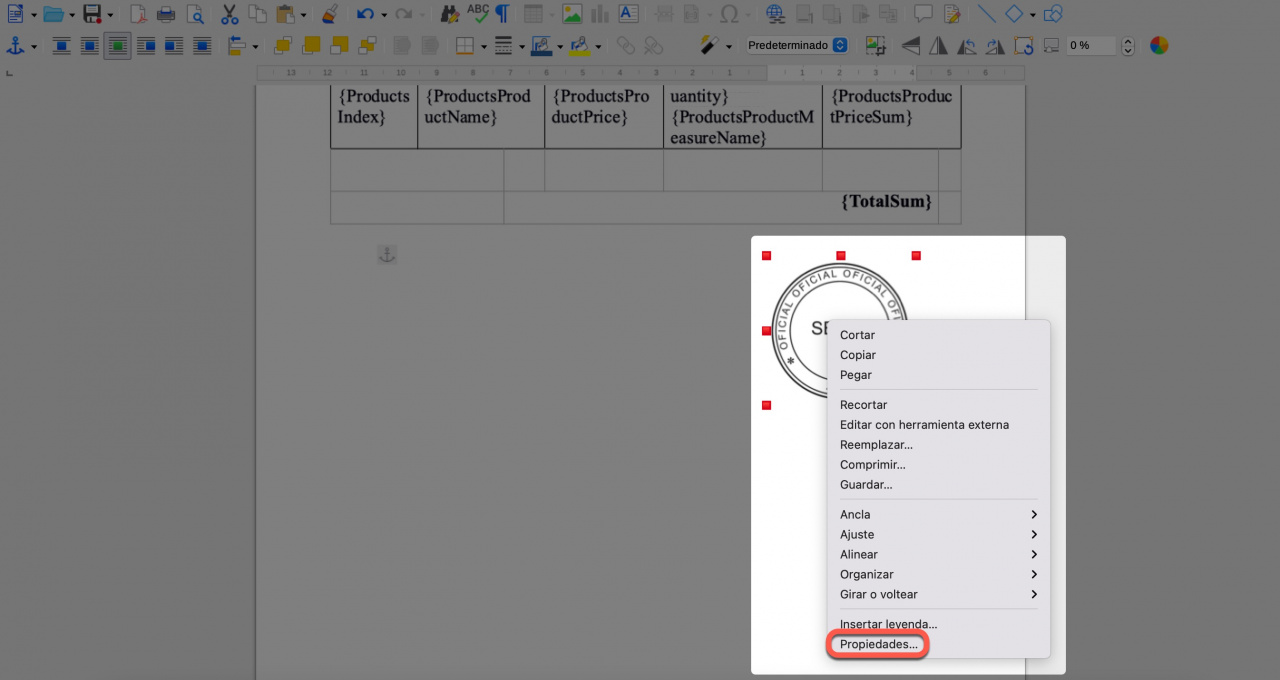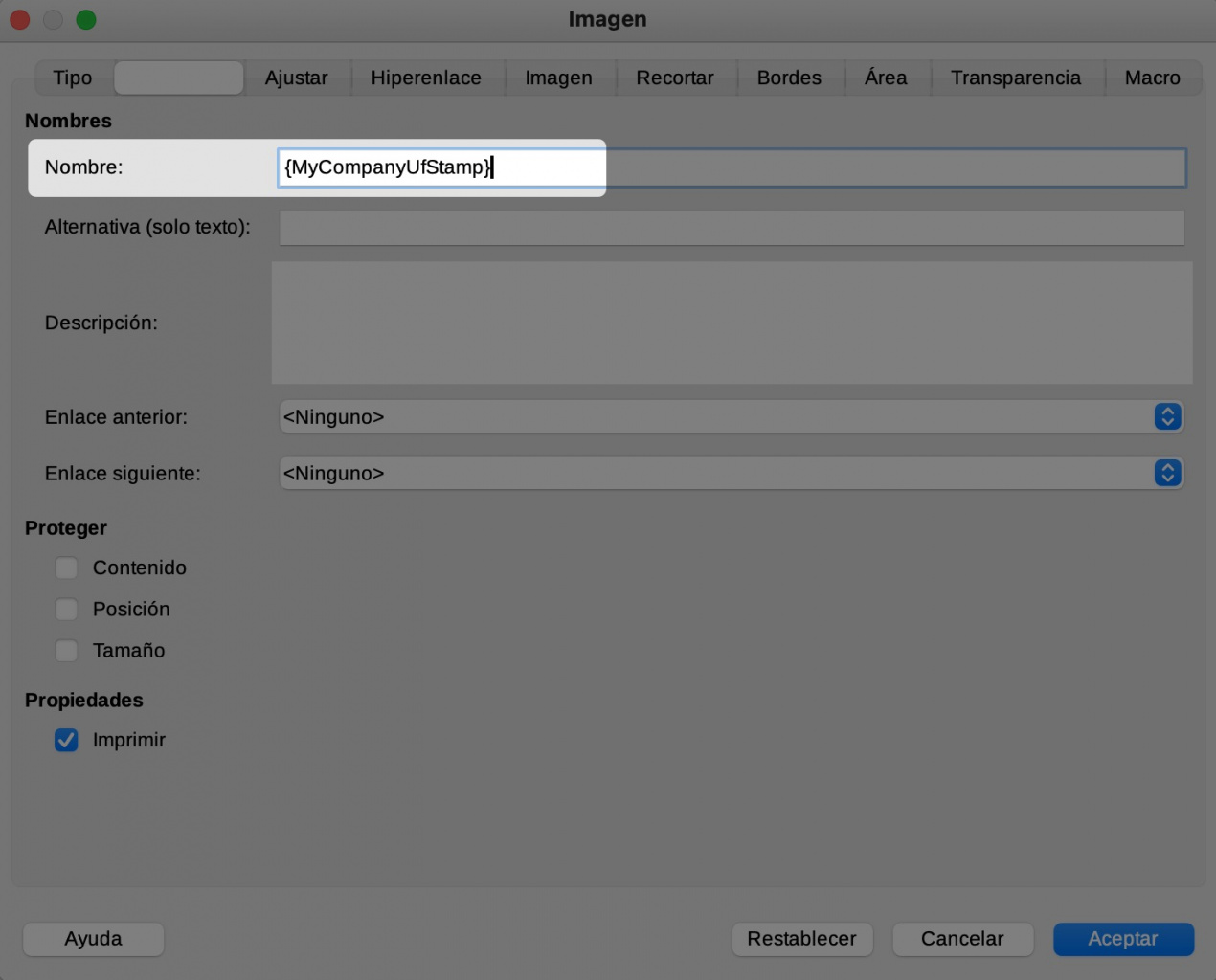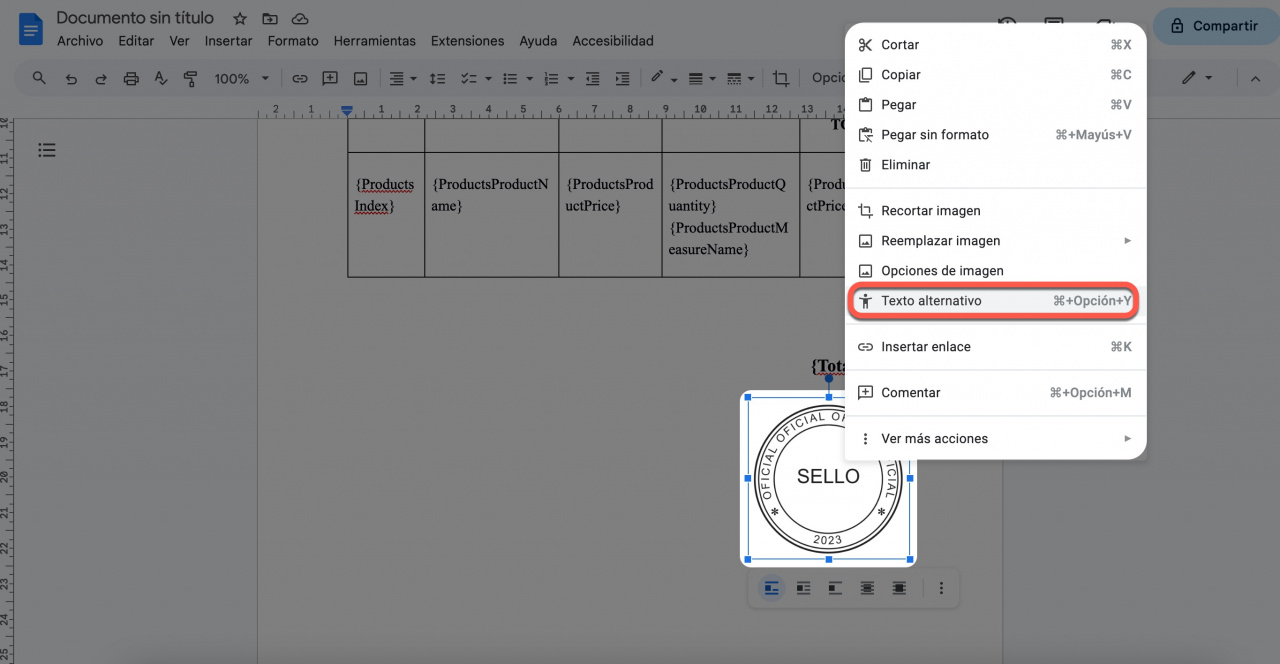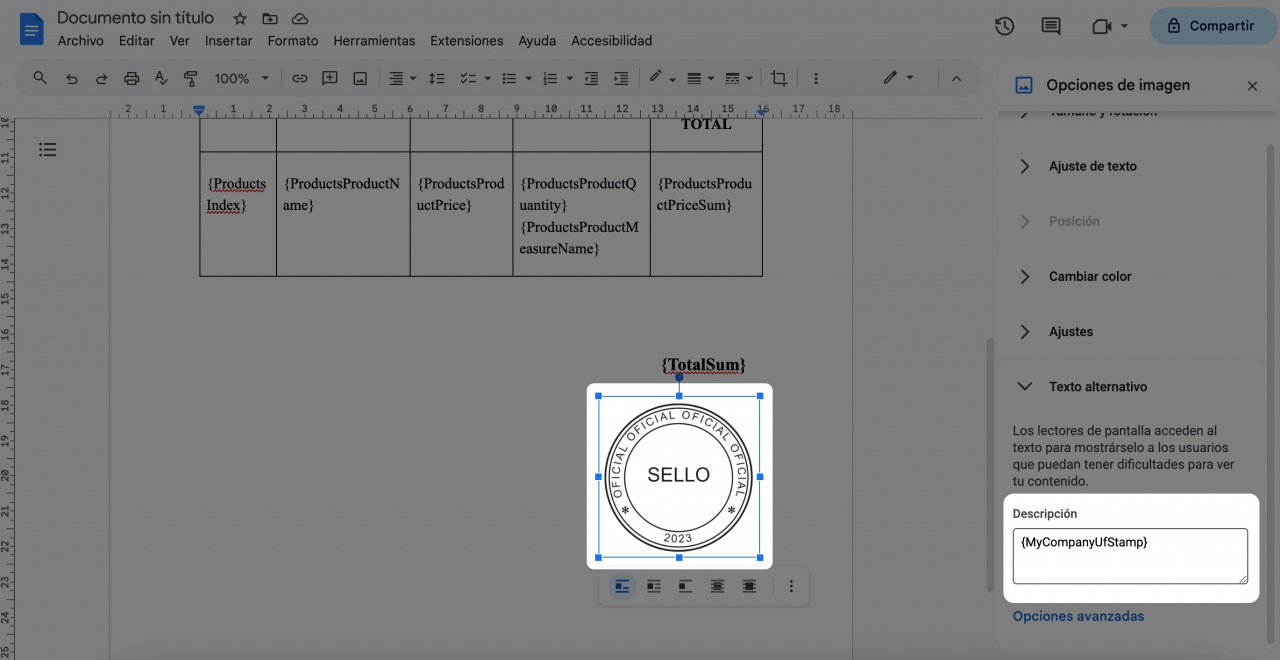Puedes agregar la firma y el sello de tu compañía en un editor de texto. Inserta una imagen en la plantilla, establece el tamaño y la posición deseados. Bitrix24 sustituirá la imagen por un sello real de los detalles de tu compañía.
Detalles de mi compañía: ¿cómo agregar?
Agregar firma y sello en LibreOffice
Agregar firma y sello en Microsoft Word
Inserta una imagen que se reemplazará por tu sello. Haz clic derecho en la imagen y selecciona la opción Ver texto alternativo en la lista desplegable.
Pega el código simbólico necesario (por ejemplo, {MyCompanyUfStamp}) en el campo.
Agregar firma y sello en Google Docs
De la misma manera, puedes agregar cualquier imagen a la plantilla de documento.